בטרמינל משתמשים רבים דבקים בבאש. כתוצאה מכך, החוויה הטרמינלית שלהם אינה טובה ככל שהיא יכולה להיות. זה בסיסי מאוד, ללא תכונות מודרניות מחוץ לקופסה. אם אתה רוצה חוויה סופנית טובה יותר, שקול לעבור מבאש למעטפת דגים.
התקן מעטפת דגים
לפני שאתה עובר מבש לפגז דגים שלךShell המסוף הראשי, תצטרך להתקין אותו ב- Linux. למרבה המזל, זה מאוד פופולרי ויש חבילות שלו כמעט בכל הפצה של לינוקס שם בחוץ. פתח מסוף והזן את הפקודה למטה כדי להתקין אותו.
אובונטו
sudo apt install fish
דביאן
sudo apt-get install fish
קשת לינוקס
sudo pacman -S fish
פדורה
sudo dnf install fish
OpenSUSE
sudo zypper install fish
לינוקסים אחרים
דגים קיימים כבר זמן מה, למרות היותודי מודרני בתכונות. בשל גילו, די קל להעביר אותו כמעט על כל הפצה של לינוקס. כדי להתקין אותו, פתח מסוף ובדוק במנהל החבילות שלך "דגים" או "מעטפת דגים". לחלופין, עיין בדף ה- Github הרשמי ובנה אותו מהמקור עם קוד התוכנית.
מעבר Bash לקליפת דגים
השימוש בדגים כמעטפת העיקרית עשוי לקחת כמהלהתרגל, מכיוון שהוא שונה מאוד מבאש. בניגוד להרבה אלטרנטיבות אחרות (כמו Zsh, Ksh, וכו '), Fish אינה משתמשת במערכת Bash כבסיס. מכיוון שלדגה יש עיצוב זה, פקודות מסוימות עשויות להשלים את הסרב לעבוד בגלל תחביר אחר, וסביר להניח שתצטרך לשנות הרגלים מסוימים בעת השימוש בטרמינל.

מזל עבורך, יש דף נהדר שמתווהאת כל המורכבויות של מעטפת הדגים והסביבה עליהם ניתן להשקיף. זה מתאר את תחביר הדגים, כיצד הוא מטפל בצנרת, וכל כך הרבה דברים אחרים. אם אתה שוקל לבצע את הסוויץ ', עשה לעצמך טובה וקרא אותו.
לאחר שתסתכל על גיליון הבוגד, זה בטוח לפתוח מסוף ולשנות את מעטפת ברירת המחדל של המשתמש שלך מבאש לדג מעטפת. בטרמינל, הפעל את ה- צ'ש פקודה. עם זאת, אל תנהל את זה איתו sudo, או שאתה יכול להחליף את הקליפה של משתמש השורש לדגים במקום משלך.
chsh -s /usr/bin/fish
מנהל את צ'ש הפקודה תקצה למשתמש שלך את הקליפה החדשה. כדי לקבל גישה מיידית לדגים עם המשתמש שלך, כתוב דג אל הטרמינל. אחרת, הפעל מחדש את מחשב הלינוקס שלך כדי לסיים את המתג. לאחר האתחול מחדש, התחבר שוב ופתח שוב מסוף. אם הכל יתנהל כשורה, דג יהיה ברירת המחדל החדשה ותקבל את פניך עם קליפת הדגים ולא עם בש.
הגדרת דגים
למרות שעברת למעטפת הדגים, היא לא מוכנה לשימוש לחלוטין. השלב הבא הוא להגדיר את התצורה. בטרמינל, צור תיקיית תצורה חדשה.
mkdir -p ~/.config/fish
בשלב הבא, צור קובץ תצורה חדש, בתוך תיקיית תצורת הדגים החדשה:
touch ~/.config/fish/config.fish
באמצעות לגעת יוצר קובץ config פגז ריק עםשום דבר בזה. בשלב זה, בטוח להוסיף תצורות מותאמות אישית למעטפת. עבור מרבית המשתמשים, השינוי היחיד הדרוש הוא השבתה לצמיתות של הודעת הפתיחה. הוסף את השינויים לתצורת הדגים על ידי הפעלת הפקודה הבאה:
echo "set fish_greeting """ >> ~/.config/fish/config.fish
גיבוי דגי גיבוי
הגדרת דגים במחשבים מרובים יכולה להיותדי מעצבן, כיוון שתצטרך ליצור תצורה חדשה עבור כל מחשב. דרך מהירה יותר היא ליצור גיבוי של הקובץ ולשחזר אותו בכל מחשב שאליו אתם מתכננים להשתמש בדגים. כדי לגבות את התצורה, הפעל פקודה זו בטרמינל
cp ~/.config/fish/config.fish ~/Documents/
כדי לשחזר את התצורה, העבר את הקובץ למחשב האישי החדש, מקם אותו בתיקיית המסמכים והפעל:
mkdir -p ~/.config/fish cp ~/Documents/config.fish ~/.config/fish/config.fish
התאמה אישית
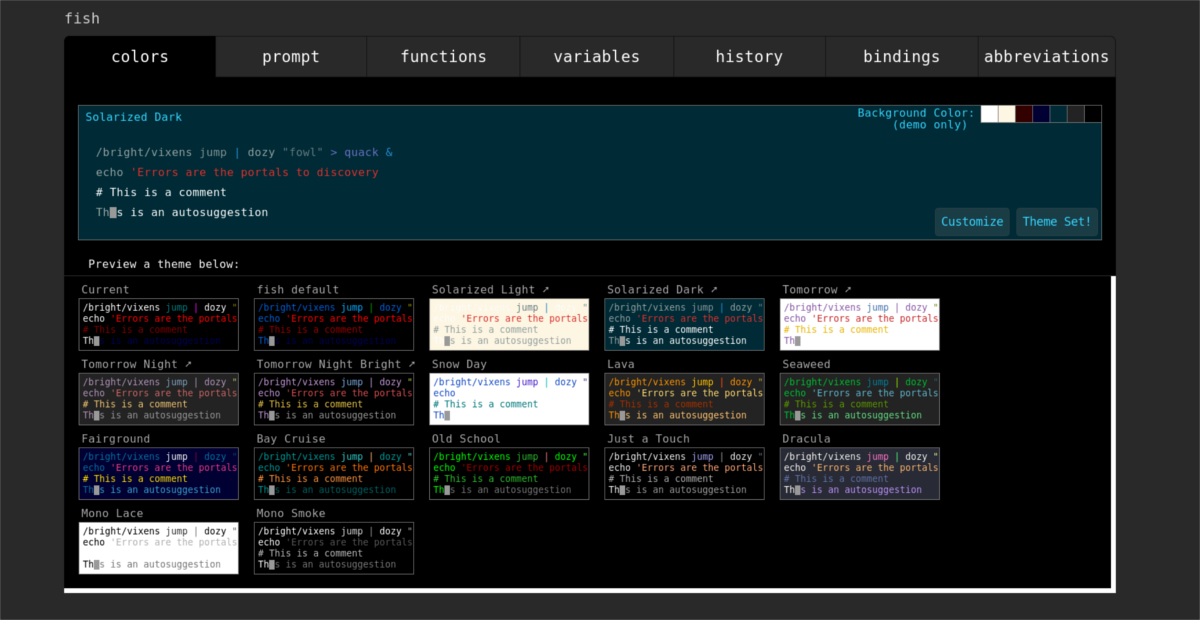
לרוב, הדג מוכן ומוכן לשימוש. עם זאת, אם ברצונך להתאים אישית ולהגדיר את התצורה הלאה, יש דרך לעשות זאת. היכנס למסוף והפעל פקודה זו:
fish_config
הפעלת פקודה זו תפתח אוטומטית כרטיסייה חדשה בדפדפן האינטרנט שלך, עם ההיבטים האפשריים של Fish.
בחלון Fish_Config תוכל להחיל ערכות נושא של מעטפת מוגדרת מראש, להקצות משתנים, להגדיר פונקציות מותאמות אישית, להציג היסטוריית פקודות, להקצות קיצורים, כינויים ועוד!
השלמה אוטומטית של דגים
ללא ספק התכונה האטרקטיבית ביותר בדגים היאתכונת ההשלמה האוטומטית. זה כל כך רחוק מקודם כל השאר, ותכונה אחת זו לבדה מספיקה בכדי לשכנע אפילו את אוהדי הבש הכי נוקשים לבדוק את זה. החלק הטוב ביותר בתכונה זו הוא שהיא אינה דורשת ידע רב כדי לנצל אותה. אפילו נובי מסוף יכולים להפיק ממנו שימוש רב.
כדי להשתמש בתכונה ההשלמה האוטומטית של דגים, עבור אל התכונההתחל להקליד פקודה. כשאתה מקליד, תראה שהקליפה תנסה לנחש תוך כדי. זה מתקן ככל שהוא מקבל מידע נוסף. בכל עת תוכלו לבצע השלמה אוטומטית של פקודה על ידי לחיצה על מקש חץ ימינה במקלדת. לאחר לחיצה על המקש הנכון, פקודת חצי הגימור שלך תושלם אוטומטית.












הערות